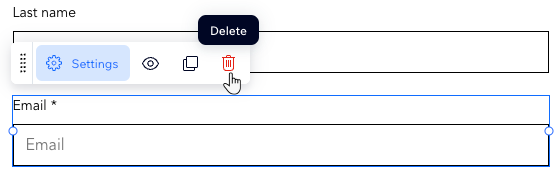Personaliza los campos de los formularios de tu sitio para asegurarte de que funcionen para tu negocio y recopilen la información correcta. Haz clic en cualquier formulario de tu sitio para administrar sus campos.
Tipos de campos de formulario disponibles
Elige diversos campos personalizables para crear el formulario definitivo con Wix Formularios. Permite que los visitantes suban archivos, firmen sus envíos, se suscriban a tu contenido y más.
Estos campos se usan para recoger los detalles de los contactos. Se guardarán automáticamente en tu
lista de contactos.
- Nombre
- Apellido
- Email
- Teléfono
- Fecha de nacimiento
- Dirección
- Dirección de varias líneas
- Subscribirse
- Nombre de la compañía
- Puesto
- Número de IVA
Los campos generales incluyen todos los tipos comunes de campos que puedes agregar en Wix Formularios, como campos de texto, campos numéricos, enlaces y más.
- Respuesta corta
- Respuesta larga
- Número
- Enlace
- Subir archivo
- Firma
- Calificación de estrellas
Los campos de opciones son excelentes para cualquier selección que el visitante tenga que hacer en el formulario.
- Opción única
- Opciones múltiples
- Desplegable
- Selector de etiquetas
- Casilla de verificación
Los campos de fecha y hora permiten a los visitantes seleccionar una fecha u hora específicas.
- Selector de fecha
- Fecha
- Fecha y hora
- Hora
Agrega un
campo de cita para permitir que los clientes reserven citas contigo.
Nota: Antes de agregar este campo al formulario, asegúrate de haber instalado
Wix Bookings.
Los campos de pagos te permiten cobrar pagos a través del formulario.
- Producto
- Precio fijo
- Precio personalizado
- Donación
Administrar los campos de los formularios de tu sitio
Dirígete al editor para crear el formulario a tu manera. Agrega nuevos campos, edita los campos existentes y elimina los campos que ya no necesitas para asegurarte de recopilar la información más relevante de los visitantes.
Para administrar los campos de los formularios de tu sitio:
Preguntas frecuentes
Haz clic en una de las siguientes preguntas para obtener más información.
¿Cómo cambio el color del fondo o la transparencia del menú desplegable en la nueva versión de Wix Formularios?
En la nueva versión de Wix Formularios, el menú desplegable utiliza el color de fondo del campo del formulario con una opacidad del 100%. Si deseas un campo transparente, pero un menú desplegable sólido (por ejemplo, negro), configura el fondo del campo en negro y reduce la opacidad. El menú desplegable permanecerá completamente opaco.
Nota: En la actualidad, no es posible establecer un color o una opacidad diferente específicamente para el menú desplegable.
Me gustaría restaurar un campo eliminado, ¿es posible?
Sí. Al eliminar un campo de un formulario con envíos existentes, se mueve a la sección Campos eliminados.
En el icono
Más acciones 
, puedes restaurar el campo para que vuelva a estar activo o eliminarlo permanentemente. Ten en cuenta que al eliminar un campo de forma permanente, también se eliminan todos los envíos asociados a él.
¿Puedo elegir de qué países acepta números el campo de teléfono?
Sí, puedes elegir de qué países acepta números el campo de teléfono. El campo admite números de teléfono locales e internacionales.
- Selecciona el formulario relevante en el editor.
- Haz clic en Editar formulario para abrir el creador de formularios.
- Haz clic en el campo de teléfono en el formulario.
- Haz clic en Ajustes.
- Haz clic en Editar junto a Países aceptados para seleccionar los países de los que deseas aceptar números de teléfono.
- Haz clic en Guardar.
¿Puedo personalizar el diseño de los campos del formulario?
¿Es posible crear un formulario con varios pasos?
Por supuesto.
Los formularios de varios pasos ayudan a desglosar la información o las preguntas del formulario en pasos fáciles de administrar para que los visitantes del sitio los completen.
¿Puedo usar una lógica condicional?
Sí, al crear
reglas de formulario, puedes usar la lógica condicional para mostrar u ocultar campos según las selecciones de un usuario. Por ejemplo, si alguien responde "Sí" a una pregunta, puedes mostrar campos adicionales para obtener más información.


 a la izquierda.
a la izquierda.
 .
.